Conda 与 Spyder 环境管理
前言
作为 Python 科学计算领域的黄金搭档,Anaconda 和 Spyder 为研究人员和数据分析师提供了强大的工作环境。本文将详细介绍如何使用 Conda 管理 Python 环境,并在 Spyder IDE 中灵活切换这些环境,助你打造高效的 Python 开发工作流。
一、Conda 环境基础
1.1 为什么需要环境管理?
Python 环境管理可以解决以下问题:
-
不同项目依赖不同版本的库
-
隔离系统 Python 和开发 Python
-
避免包版本冲突
-
方便项目迁移和复现
1.2 Conda 环境常用命令
# 查看已有环境 conda env list# 创建新环境(指定Python版本) conda create -n myenv python=3.9 # 创建新环境(使用缺省python版本) conda create -n myenv# 克隆环境 conda create --name myclone --clone myenv# 激活环境 conda activate myenv# 退出环境 conda deactivate# 删除环境 conda env remove -n myenv
二、Spyder 中的环境配置
2.1 为 Spyder 配置特定环境
方法一:在目标环境中安装 Spyder
conda create -n myenv conda activate myenv conda install spyder spyder
方法二:在基础环境中使用其他环境
在目标环境中安装必要内核:
conda activate myenv conda install spyder-kernels
如果没有install spyder-kernels,启动时会提示你安装,按照提示按照。
在 Spyder 中配置:
-
打开 Spyder
-
进入 Tools → Preferences → Python Interpreter
-
选择 "Use the following Python interpreter"
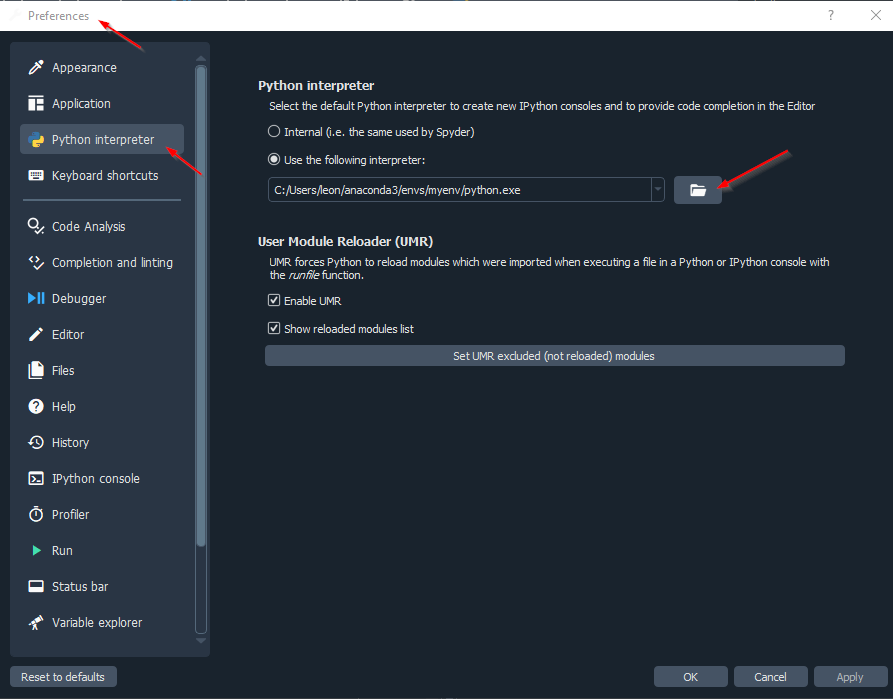
如何查找 Conda 环境的 Python 路径
conda env list# conda environments: # base C:\Users\leon\anaconda3 myenv * C:\Users\leon\anaconda3\envs\myenv
当我想设置myenv 环境时, C:\Users\leon\anaconda3\envs\myenv就是路径选择。
apply, ok 后重启spyder
验证环境是否配置成功
在 Spyder 的 IPython 控制台运行:
import sys print(sys.executable) # 应显示目标环境路径 !conda list # 查看当前环境安装的包
import sys
print(sys.executable)
C:\Users\leon\anaconda3\envs\myenv\python.exe
!conda list
# packages in environment at C:\Users\leon\anaconda3\envs\myenv:
#
# Name Version Build Channel
_libavif_api 1.2.1 h57928b3_2 conda-forge
aom 3.9.1 he0c23c2_0 conda-forge
asttokens 3.0.0 py313haa95532_0
bzip2 1.0.8 h2bbff1b_6
ca-certificates 2025.4.26 h4c7d964_0 conda-forge
cloudpickle 3.0.0 py313haa95532_0
colorama 0.4.6 py313haa95532_0
comm 0.2.1 py313haa95532_0
dav1d 1.2.1 hcfcfb64_0 conda-forge
debugpy 1.8.11 py313h5da7b33_0
...还有很多,只列出部分。
三、高级技巧
3.1 环境导出与共享
# 导出环境配置
conda env export > environment.yml
# 根据配置文件创建环境
conda env create -f environment.yml
3.2 解决常见问题
问题1:Spyder 无法识别 Conda 环境
-
解决方案:确保目标环境安装了
spyder-kernels
问题2:切换环境后包不可用
-
解决方案:重启 Spyder 内核(Ctrl+.)
问题3:环境删除失败
-
解决方案:手动删除环境文件夹(位于
anaconda3/envs/)
四、最佳实践建议
-
项目隔离:为每个项目创建独立环境
-
命名规范:使用有意义的环境名称(如
project1-py39) -
版本控制:将 environment.yml 纳入 Git 管理
-
定期清理:删除不再使用的环境节省空间
-
文档记录:在 README 中注明项目所需环境
五、替代方案比较
| 工具 | 优点 | 缺点 |
|---|---|---|
| Conda+Spyder | 一体化科学计算解决方案 | 占用空间较大 |
| venv+VS Code | 轻量级 | 科学计算生态不如Anaconda |
| pipenv+PyCharm | 依赖管理更精细 | 学习曲线较陡 |
结语
掌握 Conda 和 Spyder 的环境管理技巧,可以显著提升 Python 科学计算工作的效率和可重复性。建议读者从简单的单环境使用开始,逐步过渡到多环境管理,最终形成适合自己的高效工作流。
提示:Anaconda 官方文档(https://docs.conda.io/)是解决特定问题的好去处。遇到复杂环境问题时,不妨先查阅官方指南。
